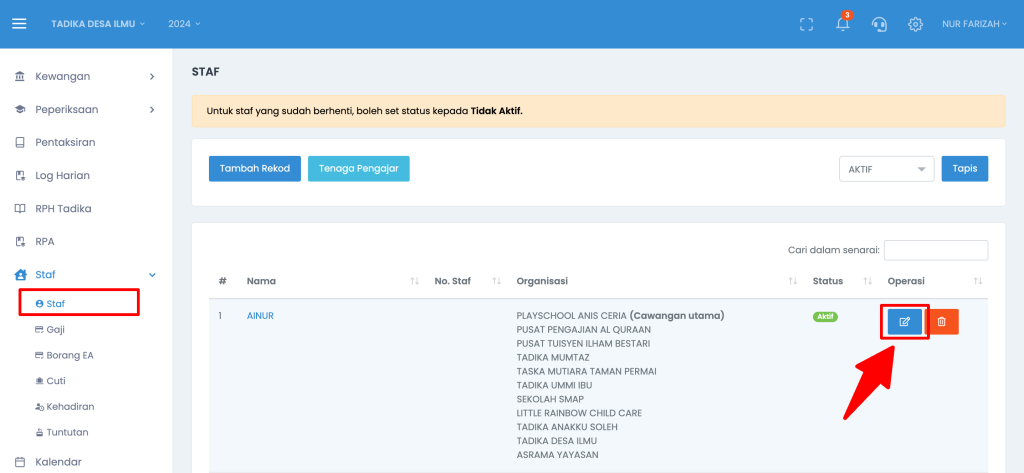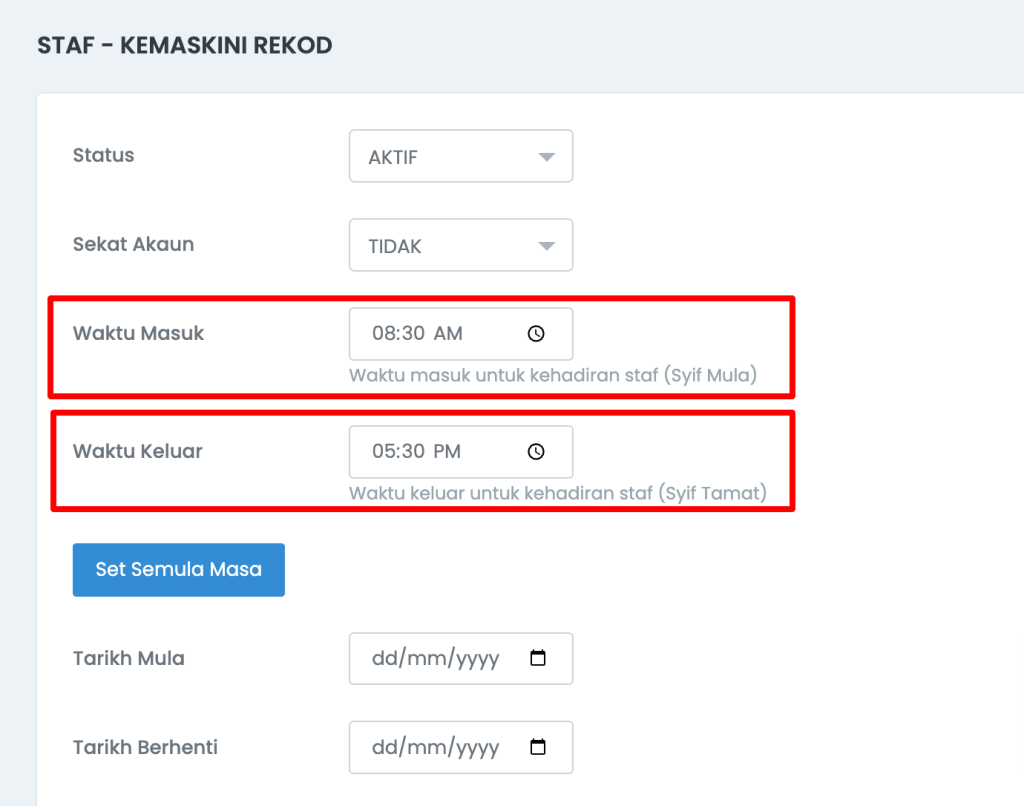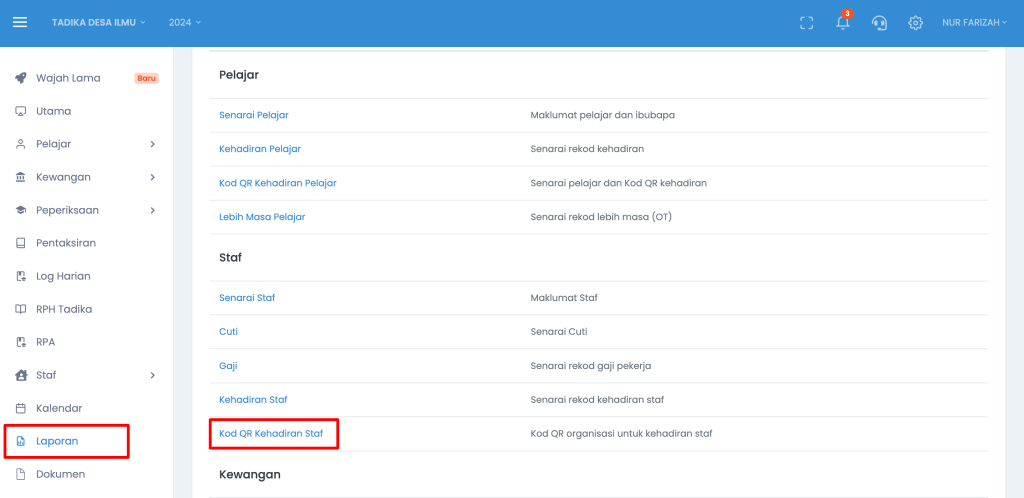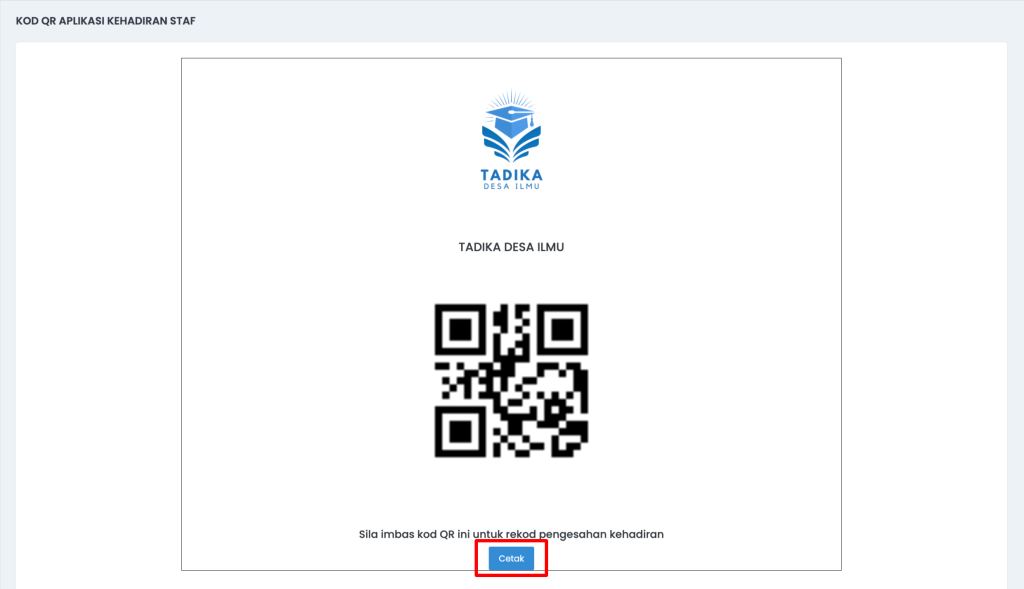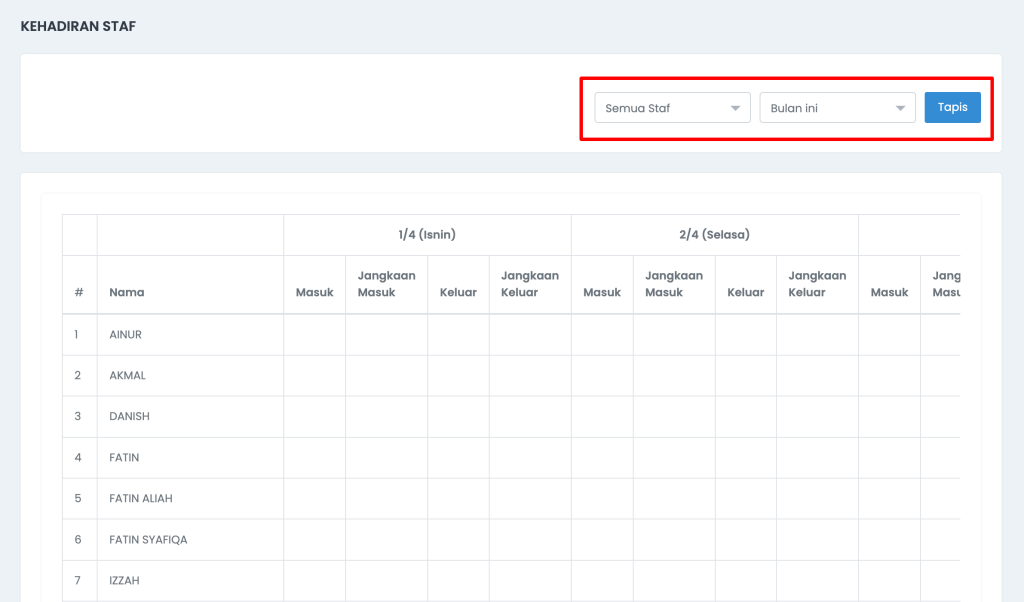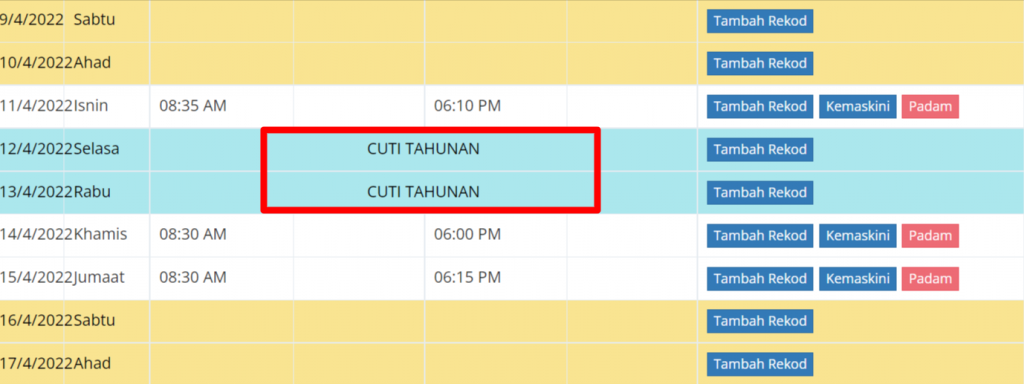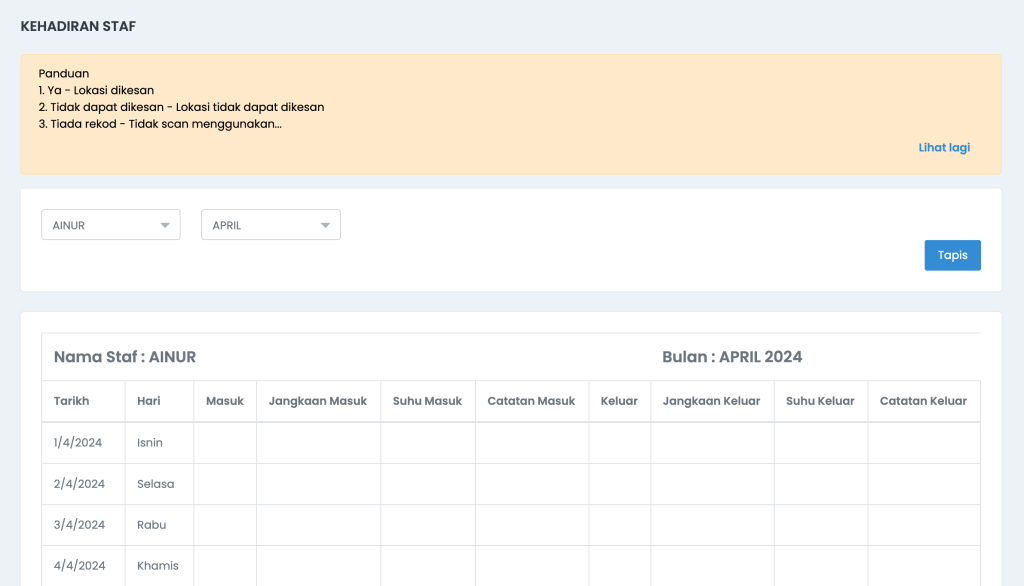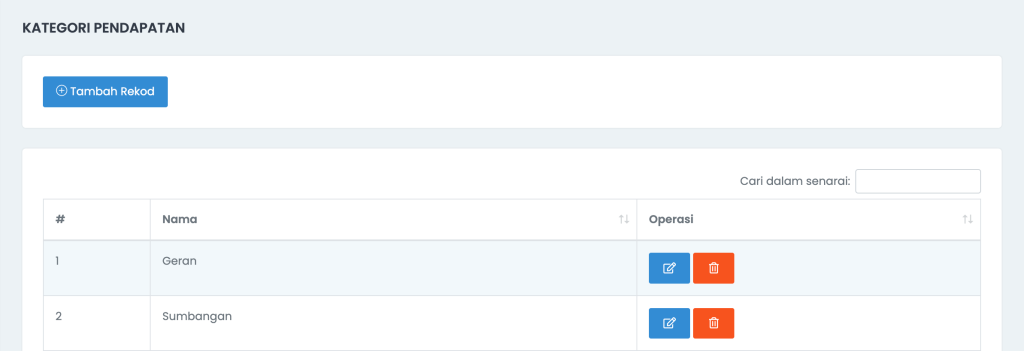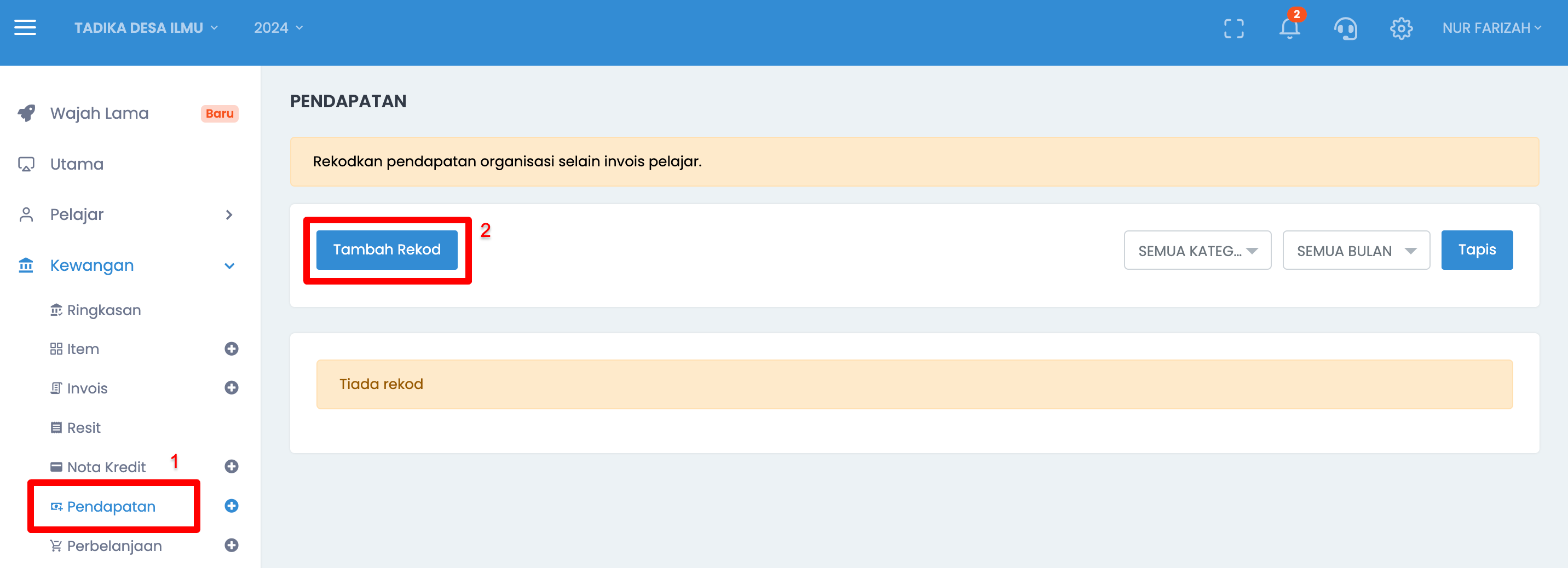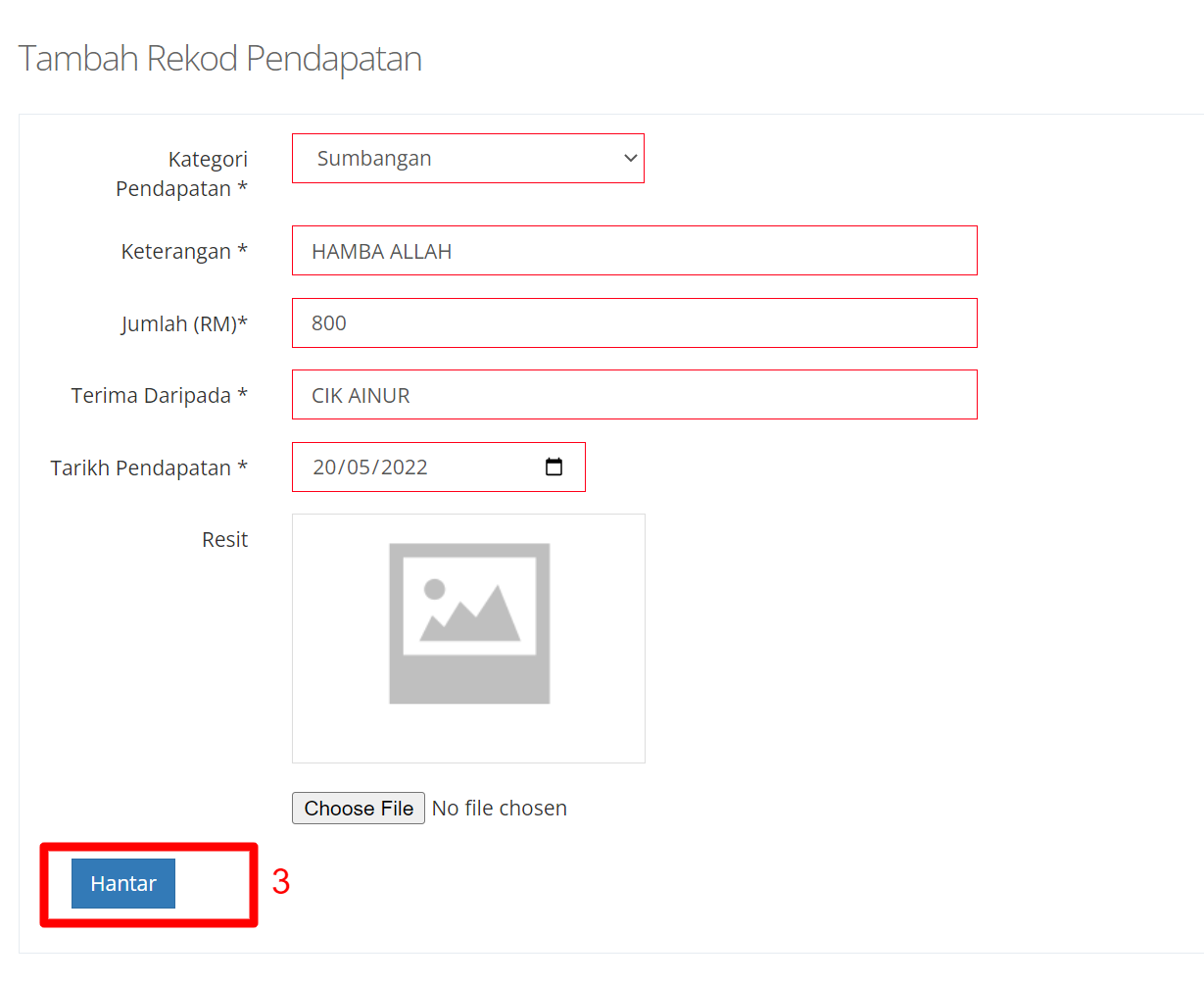1. Muat Turun Aplikasi SMAP for Parents
1. Boleh cari aplikasi “SMAP” di Google Play Store atau Apple App Store. Klik butang “Install” atau terus gunakan link berikut:
Play Store – https://play.google.com/store/apps/details?id=com.smap.parent
App Store – https://apps.apple.com/us/app/smap-for-parents/id1577164717
2. Log Masuk Kali Pertama
1) Log masuk menggunakan nombor telefon utama yang didaftarkan di dalam sistem SMAP (sama ada telefon ibu atau bapa).
2) Terdapat 2 cara untuk login:
a. Passcode akan dihantar ke email (jika ada)
Jika mempunyai lebih dari satu anak, akan dipaparkan senarai email bagi setiap anak. Boleh pilih untuk hantar passcode ke email mana.
Jika hanya mempunyai satu email, sistem akan hantarkan passcode automatik ke email tersebut.
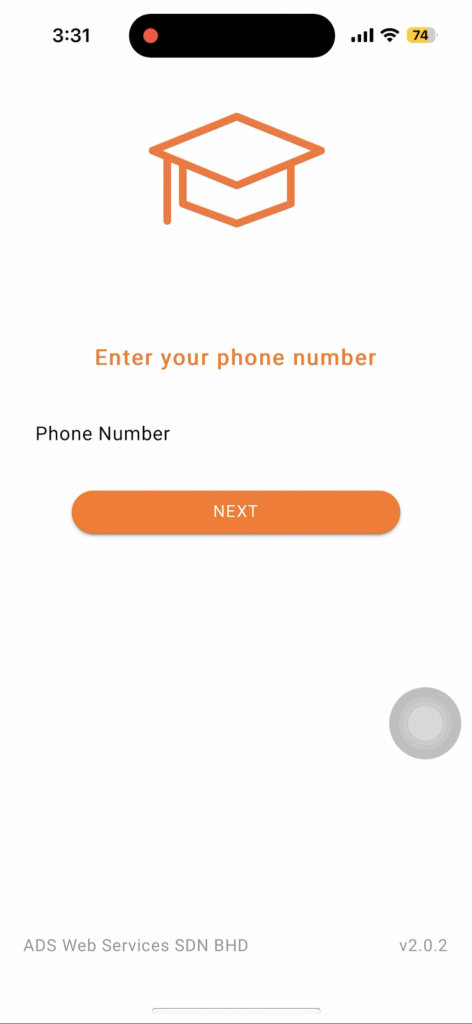
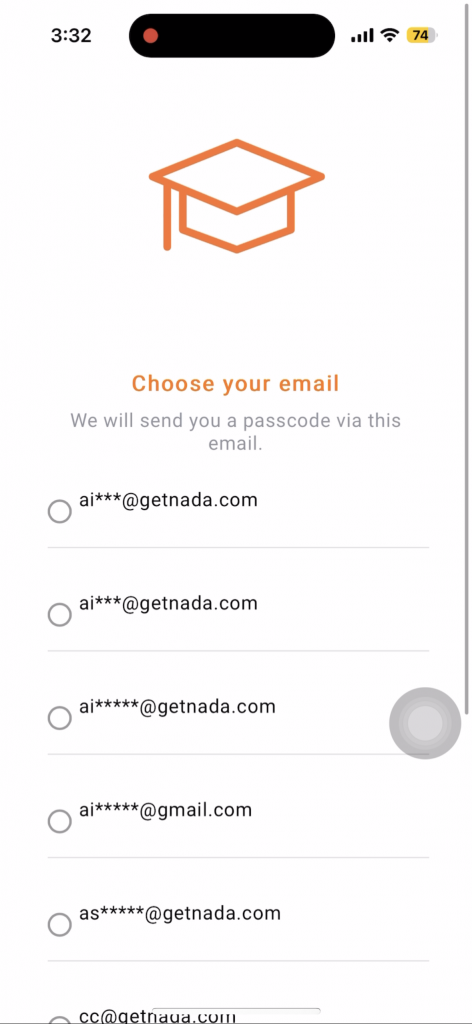
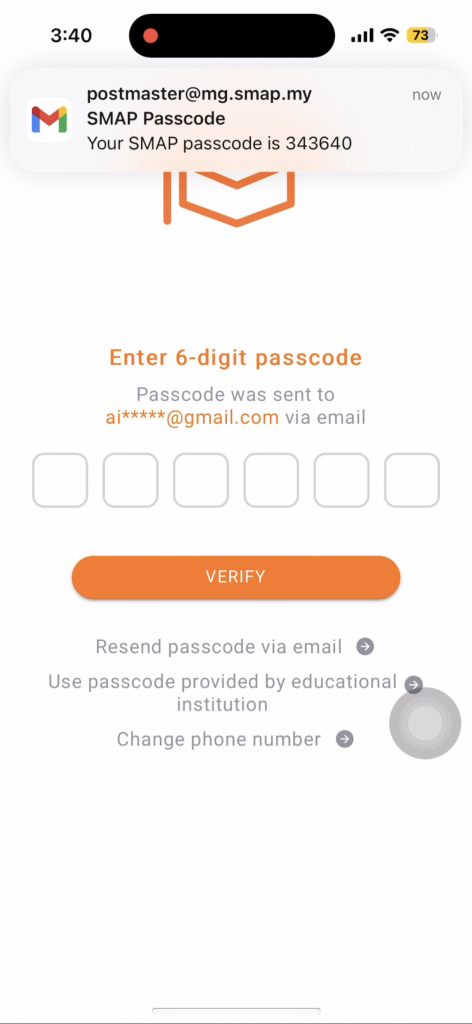
Atau cara lain
b. Gunakan passcode dari organisasi
Boleh dapatkan passcode di menu Laporan > Sistem > Mobile App Passcode
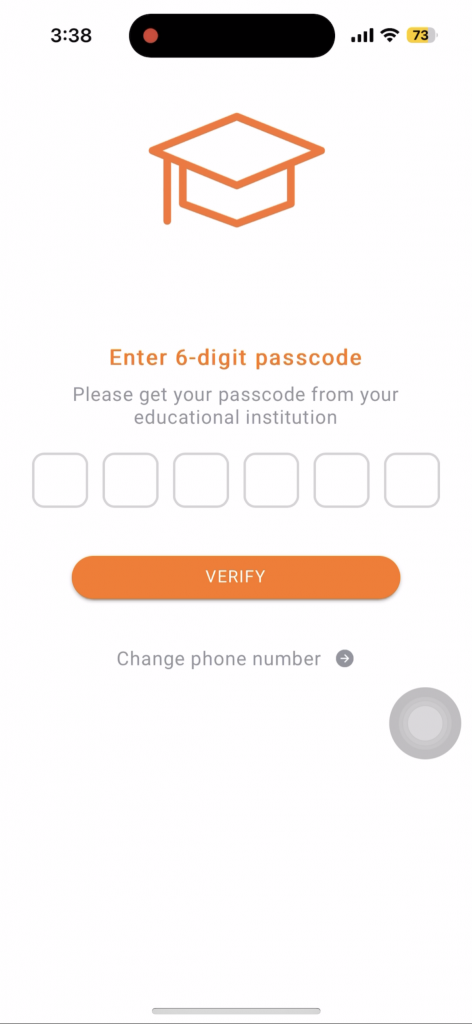
3. Semak Nama Anak Anda Didalam Senarai Pelajar
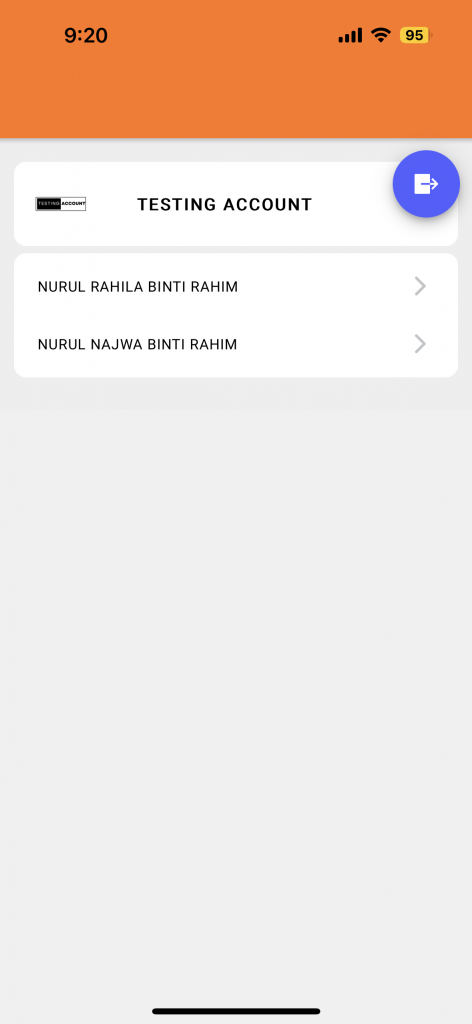
1) Anda akan melihat nama sekolah/tadika/taska anak anda berada. Klik pada nama anak anda.
2) Anda juga boleh log keluar dengan klik pada butang berwarna biru belah kanan atas.
4. Setelah Memilih Nama Anak Anda
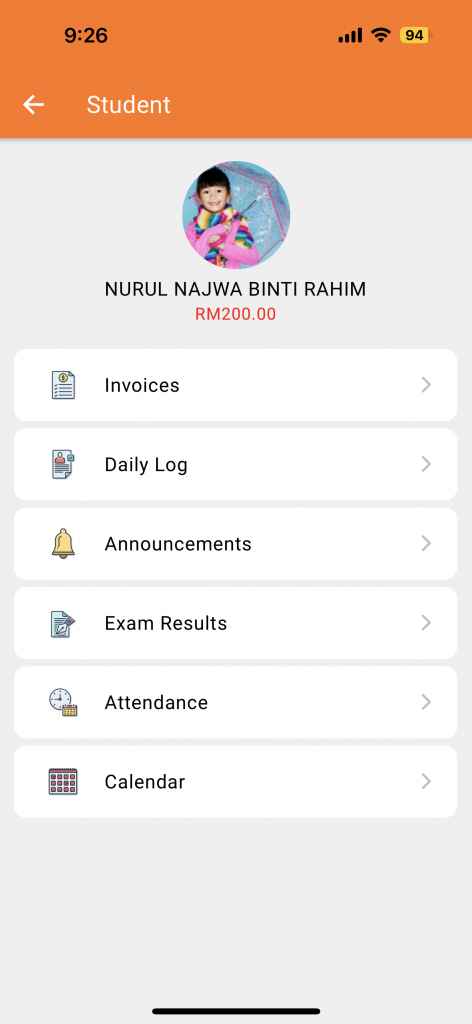
Anda boleh memilih untuk melihat senarai invois (Invoices) bagi anak anda atau melihat pengumuman (Announcements) dari sekolah/tadika/taska anak anda.
5. Jika Anda Memilih Invois, Senarai Invois akan Dipaparkan
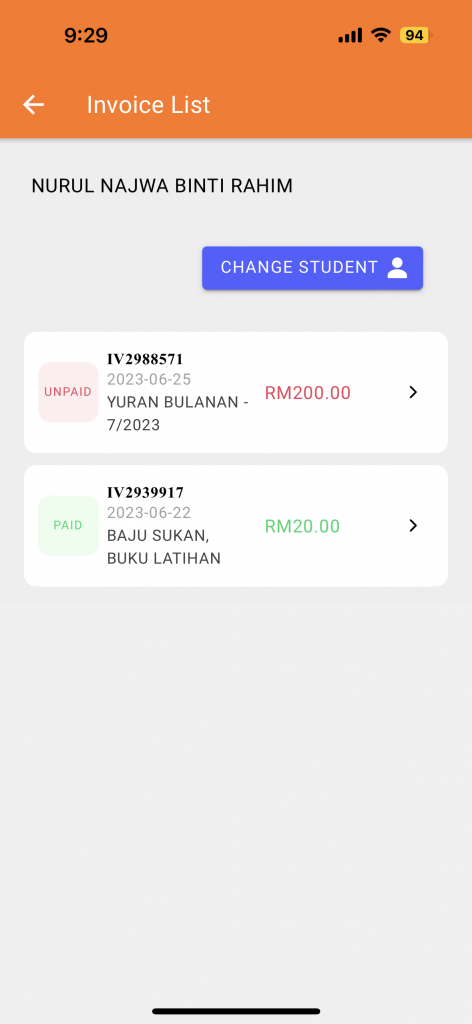
Anda boleh klik pada invois yang anda mahu untuk melihat maklumat invois tersebut.
6. Jika Anda Klik Pada Invois yang Belum Bayar atau Invois yang Sudah Bayar Separuh
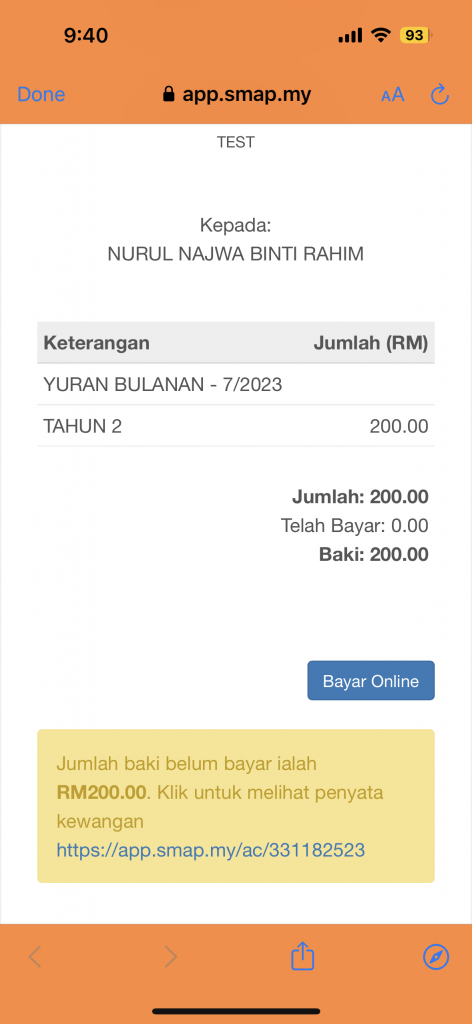
Anda boleh klik pada butang Bayar Online untuk melakukan pembayaran bagi invois tersebut.
7. Jika Anda Klik Pada Invois yang Telah Bayar
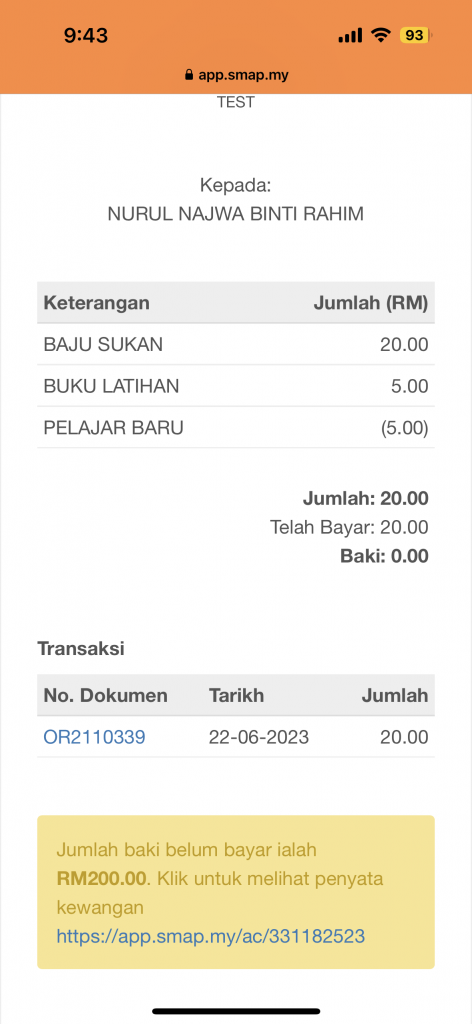
Anda boleh klik pada nombor resit untuk melihat resit.
8. Jika Anda Klik Pada Pengumuman
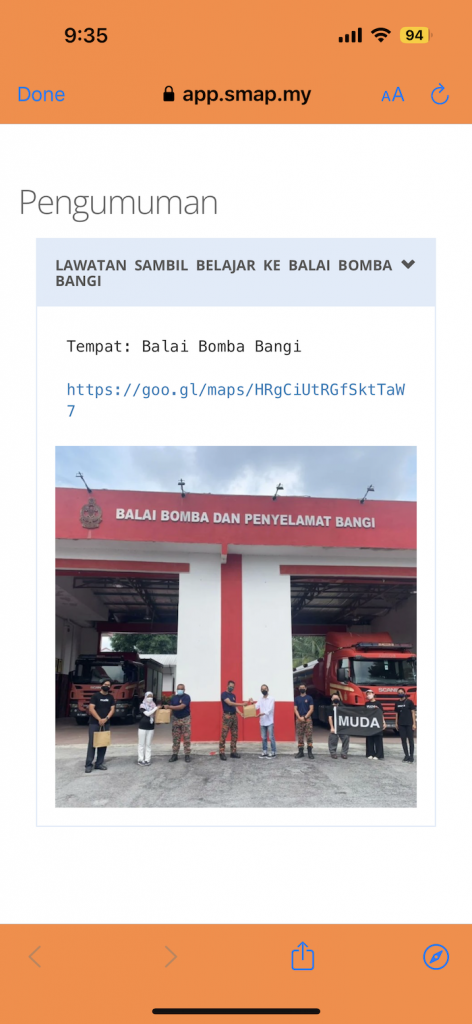
Anda akan melihat senarai pengumuman dan anda boleh klik utk melihat pengumuman tersebut.